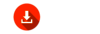Download für hyperMILL® 2020.2 Servicepack 1 (inklusive Hotfix 1)
Empfohlen!
Download-Manager
Laden Sie den Download-Manager herunter und starten Sie das Programm. Wählen Sie die zu installierenden Programmpakete:
- hyperCAD®-S
- hyperMILL®
- hyperCAD®-S Viewer
- hyperMILL® SHOP Viewer
Nach Auswahl der zu aktualisierenden Programmpakete startet der weitere Download- und Installationsprozess. Für diesen gesamten Zeitraum muss der Rechner online verbunden sein.
Alternativ
Gesamtes Softwarepaket
Alternativ können Sie auch das gesamte Softwarepaket herunterladen. Während der Installation brauchen Sie dann nicht mehr online zu sein.
Installation-Hinweis
Für eine reibungslose hyperMILL®-Installation haben wir die wichtigsten Voraussetzungen kurz zusammengefasst..
Wie bei jedem Update muss Ihre Produktlizenz auf dem neuesten Stand sein. Dann können Sie schnell und reibungslos auf hyperMILL® 2020.2 umsteigen: Prüfen und Aktualisieren/Aktivieren Sie Ihre Lizenz.
Neue Aktivierungscodes sind nicht erforderlich.
Hinweis
Für hyperCAD® 2009.3-Nutzer
Mit dieser hyperMILL® Version 2020.2 kann hyperCAD® 2009.3 letztmalig mit Windows 7 genutzt werden. Alle kommenden Versionen werden nicht mehr mit Windows 7 kompatibel sein.
hyperCAD® 2009.3 ist nicht kompatibel mit Windows 8 oder Windows 10.
Schneller, reibungsloser Release-Wechsel
Schauen Sie sich dazu unsere beiden Webinare an.